
Kaedah 1: Tetapan kelajuan klik dua kali
Bermula berdiri dengan tetapan perisian yang boleh menjejaskan pencetus palsu klik dua kali ganda tetikus. Sekiranya anda telah mengkonfigurasi menekan tunggal, tetapi pada masa yang sama, kegagalan yang tidak dapat difahami atau klik dua kali dicetuskan dengan kelewatan yang besar, ia perlu untuk menyesuaikan kelajuannya.
- Untuk melakukan ini, buka "Mula" dan pergi ke menu "Parameter".
- Di sana, pilih kategori "Peranti".
- Melalui menu kiri, beralih ke bahagian "Mouse".
- Lay The Clicable Prascription "Tetapan Tetikus Advanced" dan klik padanya untuk pergi ke menu.
- Dalam tab pertama "butang tetikus" anda berminat dengan gelangsar "kelajuan klik dua kali". Pasang beberapa mata di atas, dan kemudian gunakan perubahan.
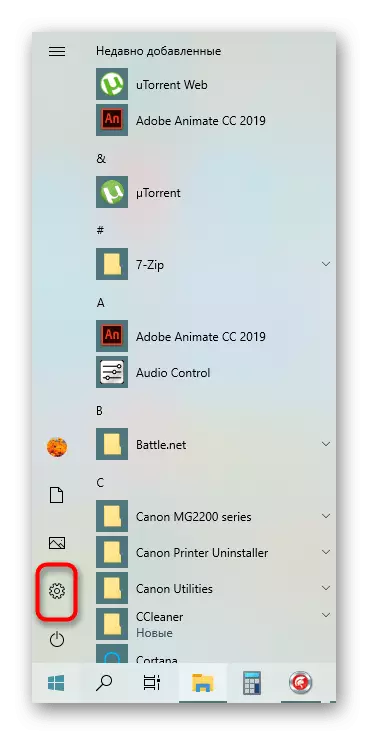
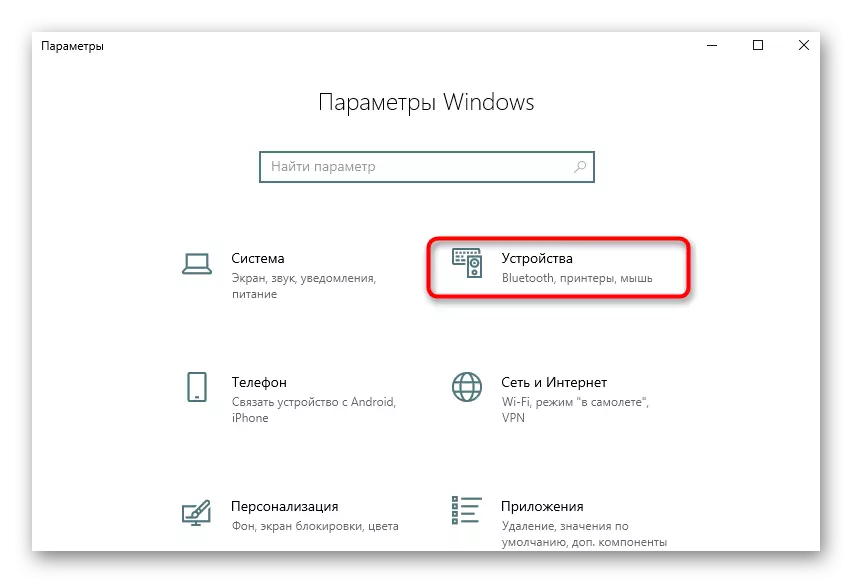
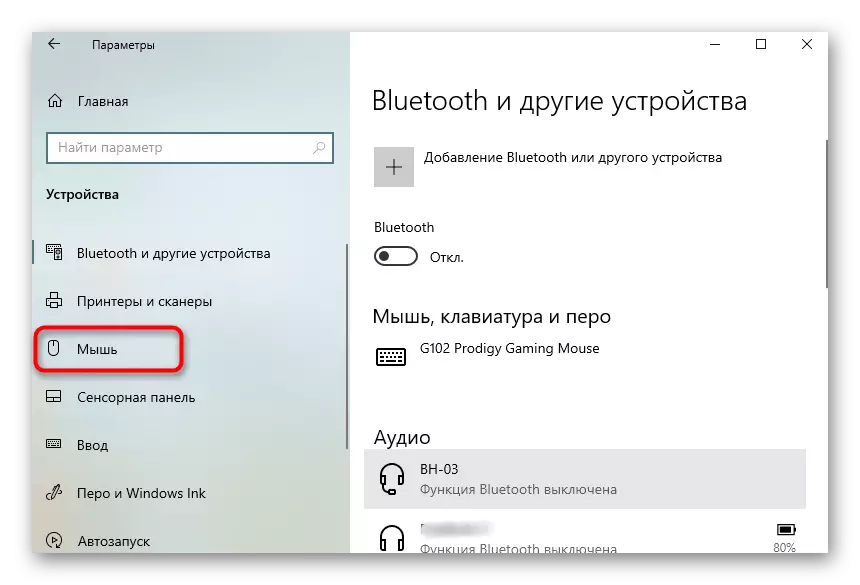
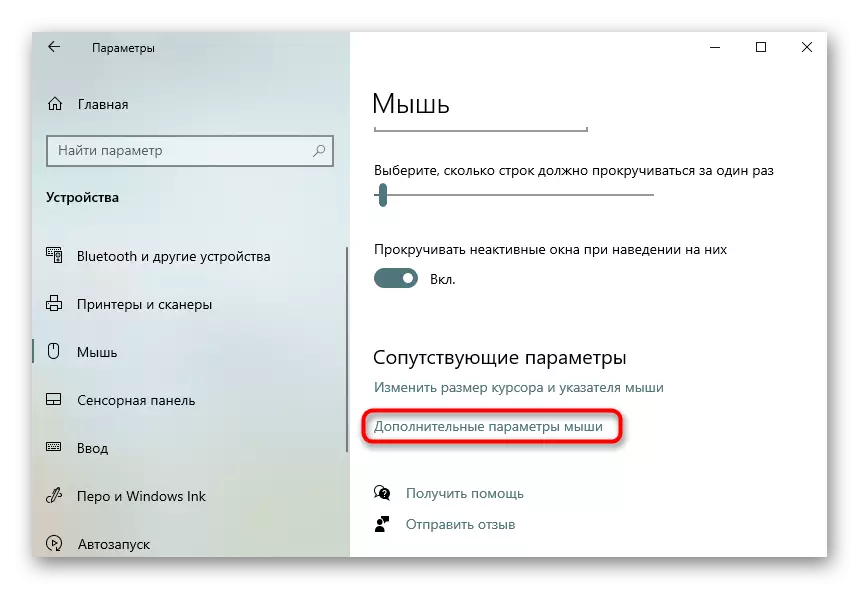

Selepas itu, teruskan ke penggunaan standard komputer, semak sama ada tindak balas palsu akan diperhatikan. Jika ya, teruskan ke kaedah penyelesaian berikut.
Kaedah 2: klik dua kali melumpuhkan
Tetapan lalai di Windows melibatkan folder pembukaan dan menjalankan aplikasi dengan klik tetikus berganda. Jika anda membaca artikel ini hanya untuk mengubah nilai ini untuk menekan satu, maka anda perlu melakukan tindakan sedemikian:
- Buka "Mula" dan cari pandangan "Panel Kawalan" melalui carian.
- Bergerak di bahagian Tetapan Explorer.
- Pada tab Umum, letakkan penanda untuk "terbuka dengan satu klik, sorot penunjuk", dan kemudian pastikan anda mengklik "Guna.
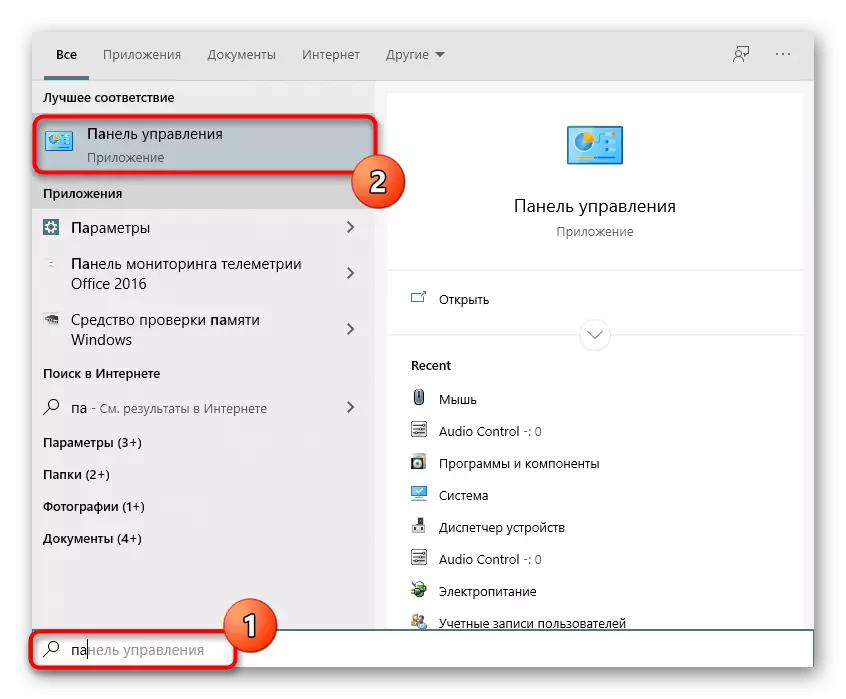
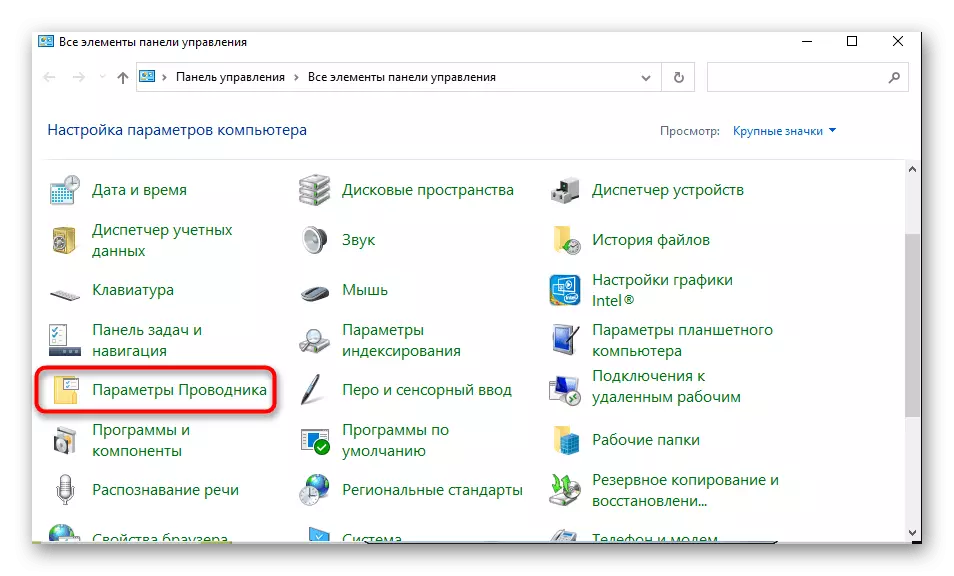
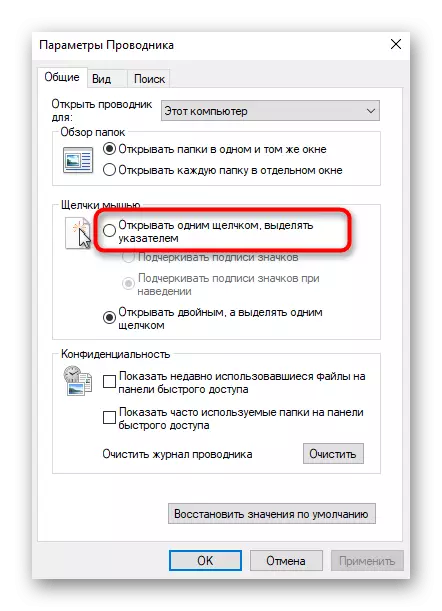
Semua perubahan akan segera berkuatkuasa, yang bermaksud bahawa anda boleh meneruskan untuk memeriksa.
Kaedah 3: Memasang semula pemandu
Ini adalah penyelesaian terakhir untuk menyelesaikan masalah penampilan klik tetikus berganda, yang berkaitan dengan operasi sistem pengendalian itu sendiri. Ia adalah bahawa anda perlu mengemas kini pemacu peranti ini menggunakan cara yang mudah untuk ini. Kaedah ini jarang berkesan, tetapi sesetengah pengguna masih membantu. Dengan contoh pemasangan pemandu, membiasakan diri dengan artikel mengenai pautan di bawah.
Baca lagi: Muat turun Pemandu untuk Komputer Mouse Logitech
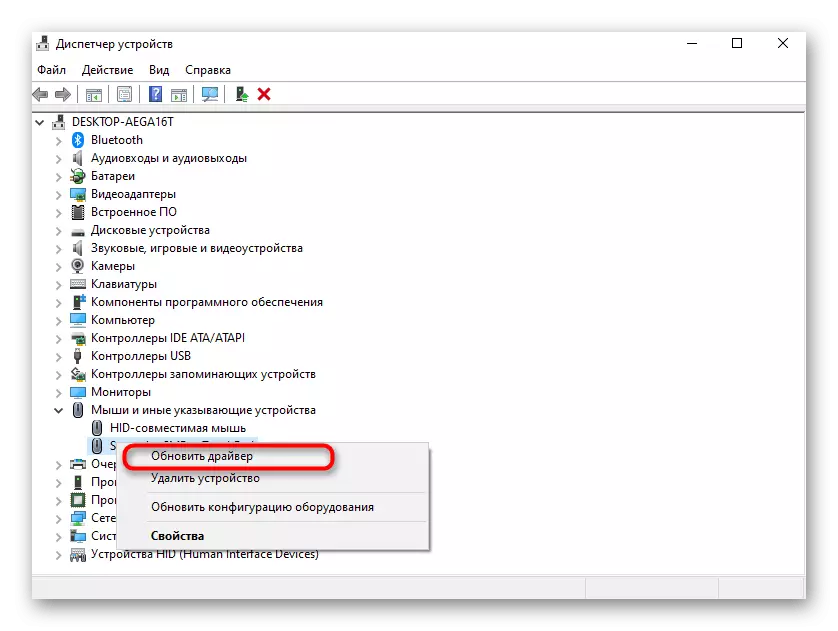
Kaedah 4: Darah tetikus dengan udara termampat
Pergi ke cara perkakasan untuk membetulkan penampilan tetikus dua rawak menekan. Kaedah pertama adalah yang paling berkesan dan akan sesuai dengan sesiapa sahaja: membeli udara termampat dalam silinder dengan tiub dalam mana-mana pembinaan atau kedai ekonomi.

Seterusnya, ia tetap hanya untuk mematikan tetikus dari komputer dan dengan teliti meniup semua slot, terutama di bawah butang sendiri. Ia akan membantu menghilangkan serbuk kecil, habuk dan lain-lain barang pihak ketiga yang boleh mencetuskan tekanan palsu. Tempat untuk meniup adalah untuk mempersiapkan terlebih dahulu, dan lebih baik untuk melakukannya di jalan, kerana habuk dan sampah menjadikannya mencuci di seluruh bilik.
Kaedah 5: Pembersihan Tetikus Manual
Kaedah terakhir adalah berkaitan hanya untuk mereka yang tidak takut untuk membongkar tetikus. Ia tidak akan diperlukan untuk mempunyai kaki ganti untuk itu, kerana paling kerap mereka perlu diputuskan untuk mengakses skru, tetapi biasanya boleh dilekatkan dan kit yang sama, tanpa penggantian. Tetikus perlu membongkar, membongkar semua lampiran. Lokasi mereka pada setiap model adalah berbeza, oleh itu tidak ada petua khusus.

Selepas itu, lakukan pemeriksaan suis di mana klik dua kali dicetuskan. Pastikan butang itu sendiri tidak dipecahkan dan tidak mempunyai kecacatan yang kelihatan. Sekiranya tetikus mahal dan anda menghadapi tugas sedemikian untuk kali pertama, adalah lebih baik untuk menyifatkannya ke pusat servis supaya dengan pemasangan manual, ia secara rawak merosakkan pendawaian yang rapuh dan yuran itu sendiri.
Pada akhirnya, kami akan menentukan satu saat mengenai tikus tanpa wayar yang berjalan dari bluetooth atau penyesuai tanpa wayar. Masalah klik dua kali disebabkan oleh panjang gelombang, contohnya, dari dinamika komputer atau peranti periferal wayarles yang lain. Cuba untuk menolak kabel dengan penyesuai sedikit ke sisi atau menukar pelabuhan untuk menyambung, dan kemudian periksa sama ada ia akan menjejaskan peralatan.
